Prenesite in namestite gonilnike za mikrofon
Mnogi uporabniki aktivno uporabljajo mikrofone v profesionalne namene ali preprosto komunicirajo z drugimi s posebno programsko opremo. Večina mikrofonov z nizko in srednjo cenovno politiko ne zahteva nobenih prednameščenih gonilnikov, njihovo delovanje je odvisno od nameščene zvočne kartice. Vendar so resnejše naprave pogosto opremljene z lastniško programsko opremo, ki ima vgrajen gonilnik in omogoča prilagodljivo konfiguracijo naprave. Danes želimo govoriti o namestitvi tovrstne podpore.
Vsebina
Prenesite in namestite gonilnike za mikrofon
Pri izvajanju naloge ni nič zapletenega, saj so vse potrebne datoteke v javni domeni, uporabnik pa mora samo izbrati način izvršitve, ki se mu zdi najbolj optimalen. Začnimo z analizo vseh možnosti, za primer vzemimo mikrofon Razer Seiren Pro.
Metoda 1: Uradna spletna stran proizvajalca
Če z napravo ni priložen licenčni disk z vso potrebno programsko opremo, ga najprej poiščite na uradnem spletnem mestu razvijalca. Najdete ga z iskanjem po internetu, pregledom navodil ali na škatli. Ta metoda velja za najučinkovitejšo, saj boste zagotovo dobili podprte in delujoče voznike.
- Na spletnem mestu izberite Podpora> Podpora za izdelke . Ali kategorijo, ki jo iščete, lahko imenujete "Vozniki" .
- Pri iskanju izdelkov vnesite ime svojega modela in pritisnite tipko Enter .
- V prikazanih rezultatih poiščite ustreznega in kliknite nanj, da odprete ustrezno stran.
- Pomaknite se do razdelka »Programska oprema in gonilniki« .
- Začnite s prenosom aplikacije s klikom na "Download Now" .
- Počakajte, da se prenosni datoteki prenese in zaženite, da začnete namestitev.
- V Čarovniku za namestitev preberite opis in nadaljujte.
- Potrdite pogoje licenčne pogodbe tako, da poleg določenega predmeta dodate oznako.
- Zaženite postopek namestitve. Med tem postopkom ne zapirajte programa in ne zaženite računalnika.
- Ko končate, potrdite polje poleg možnosti »Zaženi program« in kliknite »Končaj«.
- Prijavite se v Razer prek računa ali ga ustvarite iz nič.
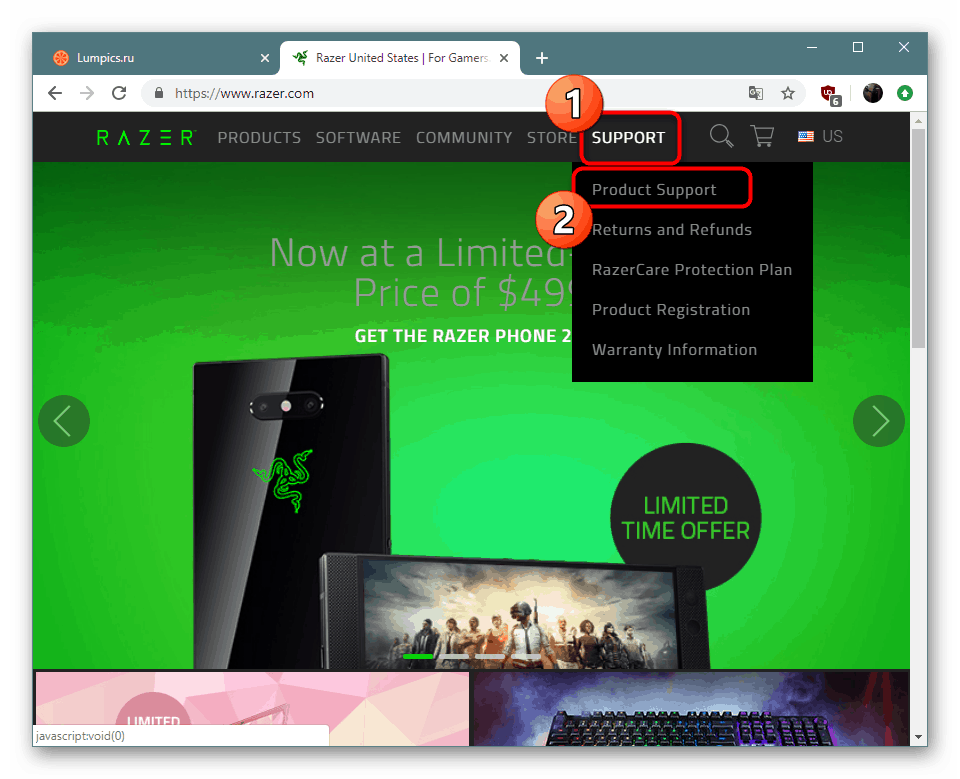
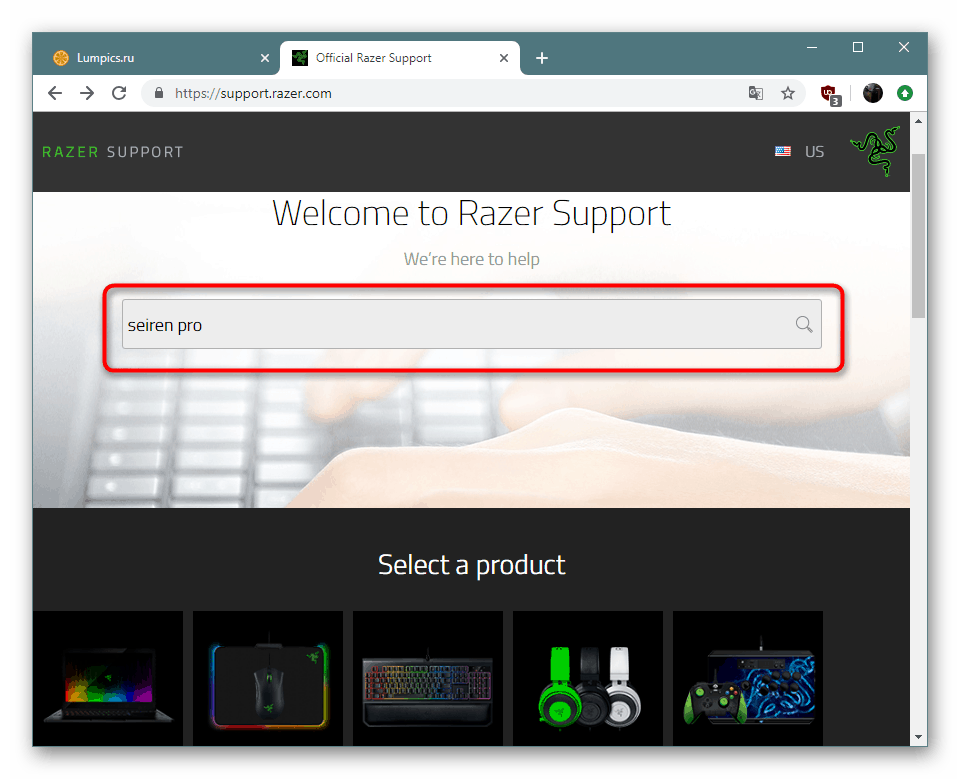
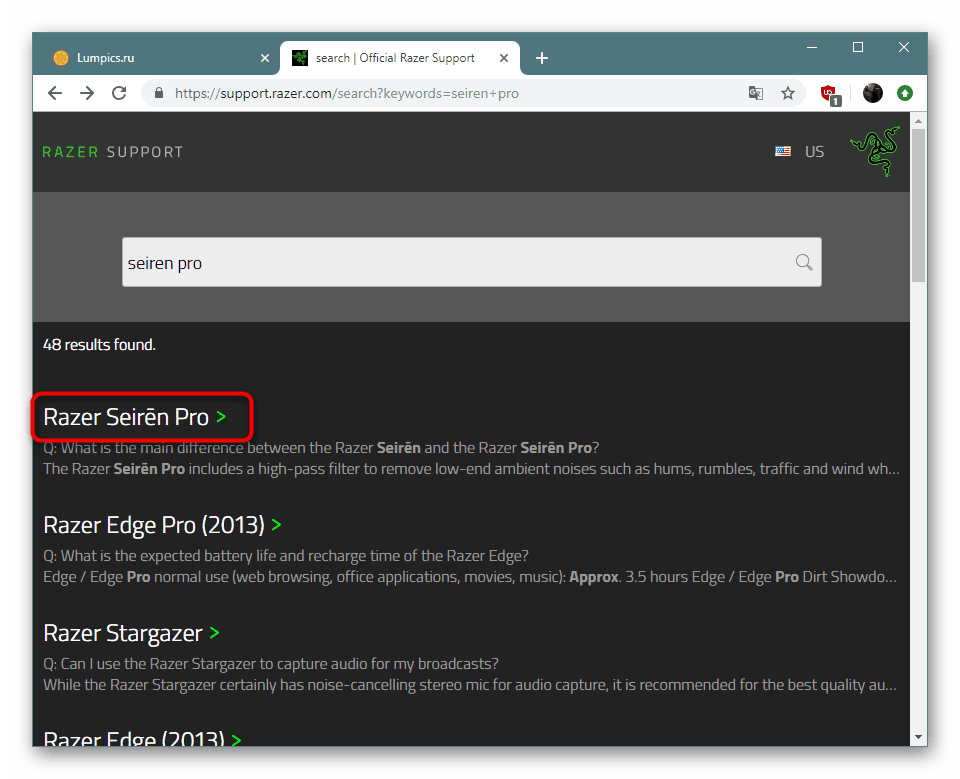
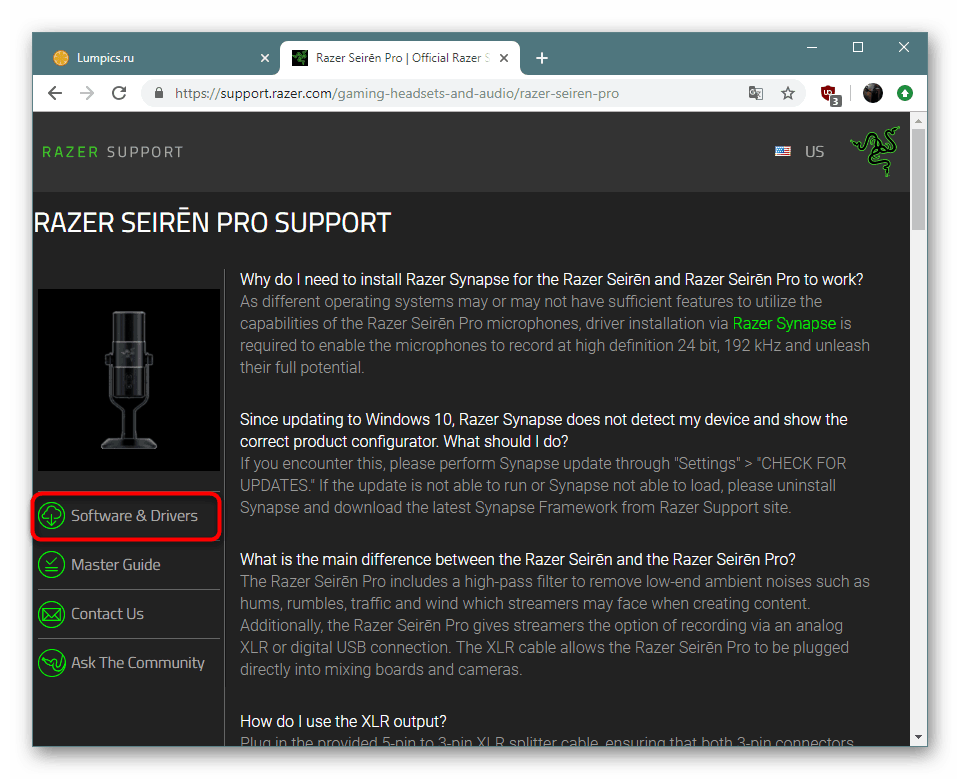
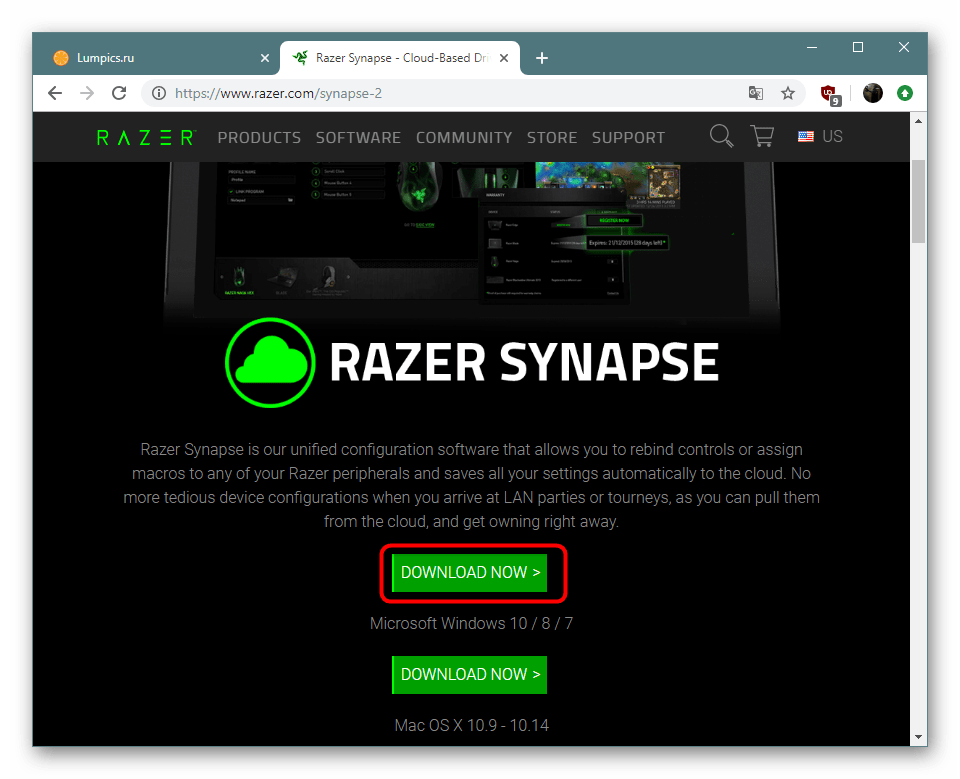
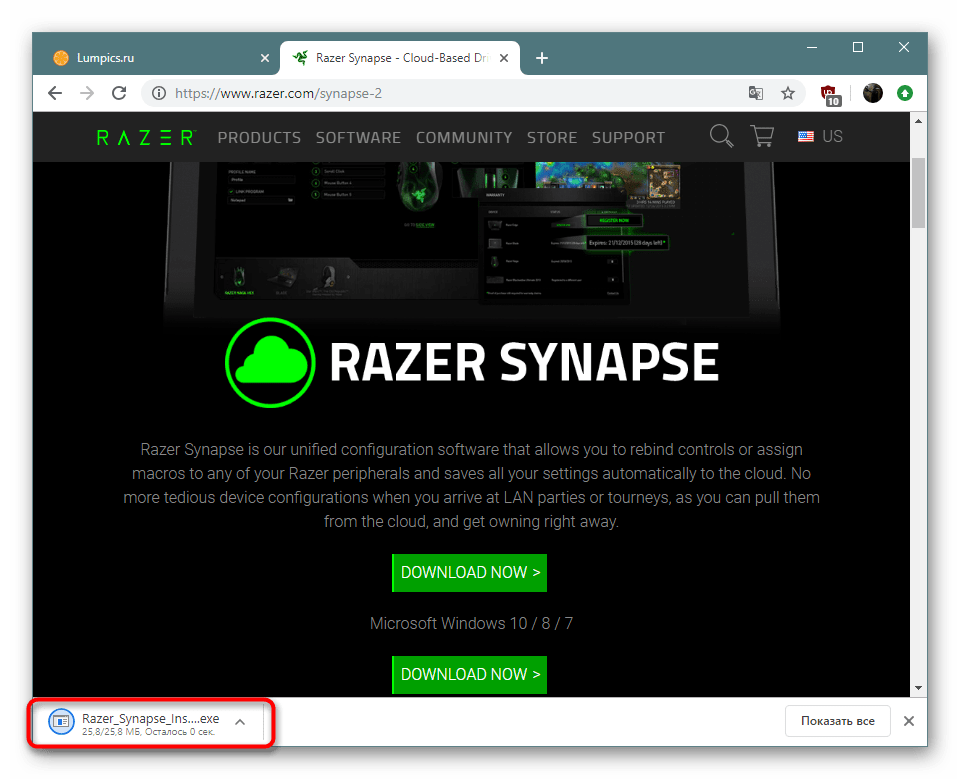
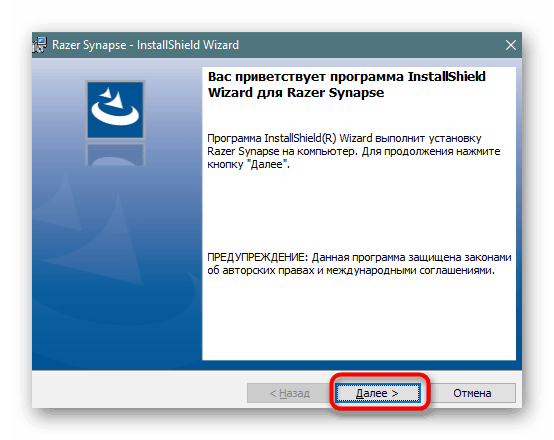
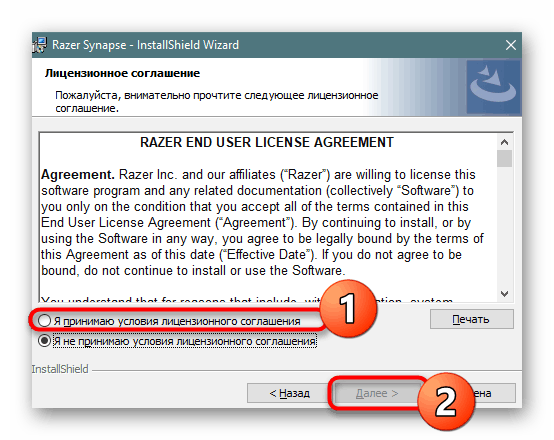
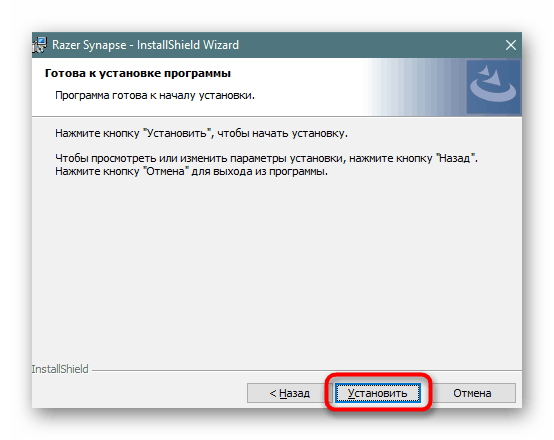
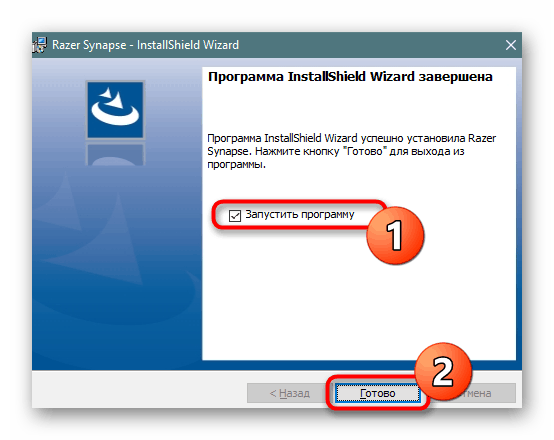
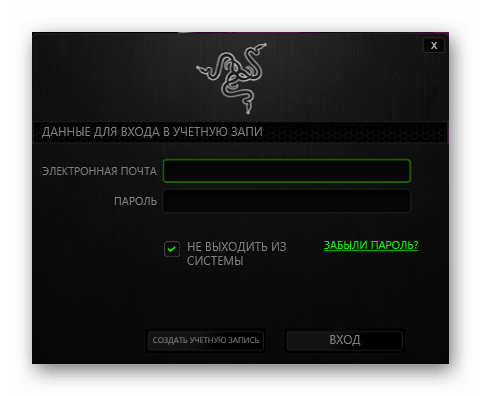
Po vstopu v nameščeni program lahko napravo takoj priključite in nadaljujete s konfiguriranjem. Vmesnik in postopek dejanj v takšni programski opremi sta vedno različna, a intuitivno jasna, zato se spoprijeti s tem ne bo težava niti za neizkušenega uporabnika.
2. način: Univerzalne aplikacije za prenos gonilnikov
Obstaja veliko skupin neodvisnih razvijalcev, ki sodelujejo pri ustvarjanju pomožne programske opreme, kar močno poenostavi življenje uporabnika, zlasti začetnika. Ta seznam vsebuje tudi aplikacije za samodejno iskanje in namestitev gonilnikov. Vsak od njih podpira periferno opremo, vključno z mikrofoni. S seznamom takih rešitev se lahko seznanite v ločenem članku na našem spletnem mestu s klikom na spodnjo povezavo.
Več podrobnosti: Najboljša programska oprema za namestitev gonilnikov
Rešitev DriverPack - Eden od predstavnikov omenjene programske opreme, ki jo aktivno uporabljajo domači uporabniki. Idealen je za prenos drugih potrebnih datotek skupaj z gonilniki mikrofona, če je potrebno. Podroben vodnik o načelu interakcije z DriverPackom najdete v spodnjem gradivu.
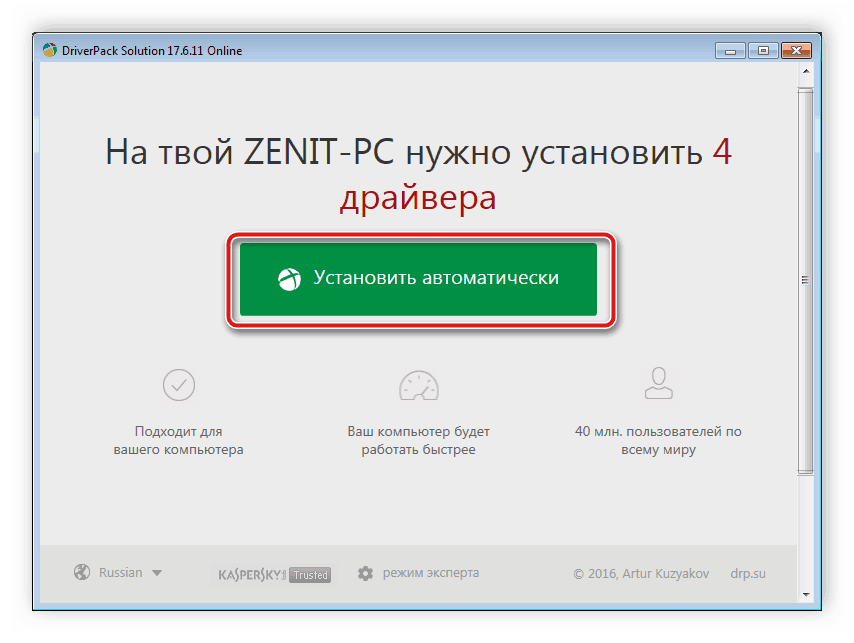
Več podrobnosti: Kako posodobiti gonilnike v računalniku s pomočjo DriverPack Solution
3. način: ID mikrofona
Mikrofon je komponenta strojne opreme, ki se poveže z računalnikom in uporablja programsko opremo za pravilno interakcijo z njim. Operacijski sistem določeno napravo določi tako, da določi svoj identifikator, uporabnik pa si jo lahko ogleda in uporabi kot sredstvo za iskanje in nalaganje gonilnikov iz specializiranih spletnih storitev.
Več podrobnosti: Poiščite gonilnike po strojni opremi
4. način: Standardna komponenta sistema Windows
Zadnja možnost je vgrajeno orodje v operacijskem sistemu Windows. Neodvisno analizira opremo in izbere ustrezno programsko opremo, uporabnik mora samo začeti ta postopek skeniranja in počakati, da se konča. V spodnjem gradivu boste našli podrobna navodila za delo s tem standardnim pripomočkom.
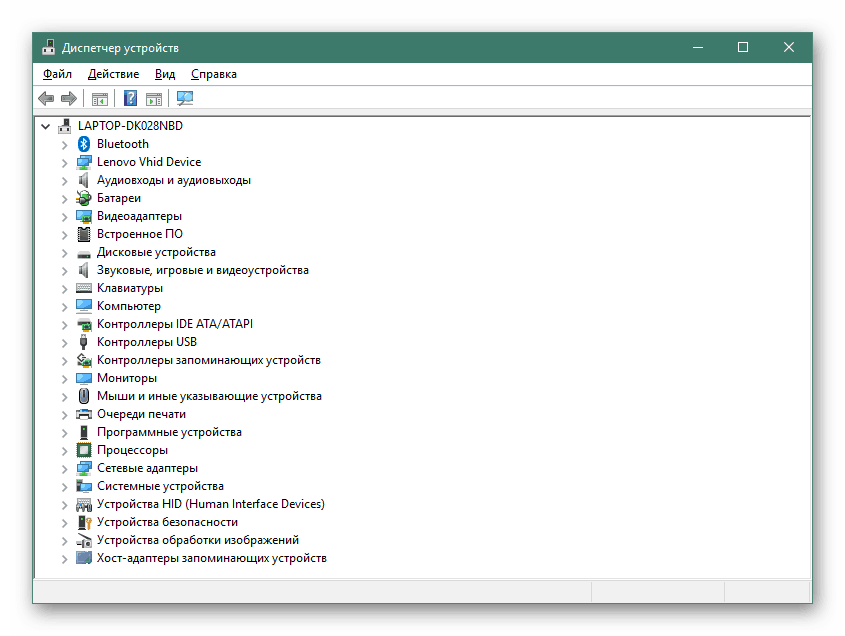
Več podrobnosti: Namestitev gonilnikov s standardnimi orodji za Windows
Če nobenega od zgoraj naštetih metod za vas ni bilo mogoče najti in gonilnikov ni bilo mogoče najti, najverjetneje uporabljena naprava ne potrebuje dodatne namestitve. Namestiti morate gonilnike zvočne kartice ali preveriti njeno delovanje.